1、打开PS软件,执行文件-打开命令,打开背景素材文件。

2、按Ctrl+J复制背景图层得到图层1,选择通道面板,查看蓝通道黑白对比明显,复制蓝通道。

3、按Ctrl+L打开色阶编辑框,调整滑块,使黑白对比更加明显。
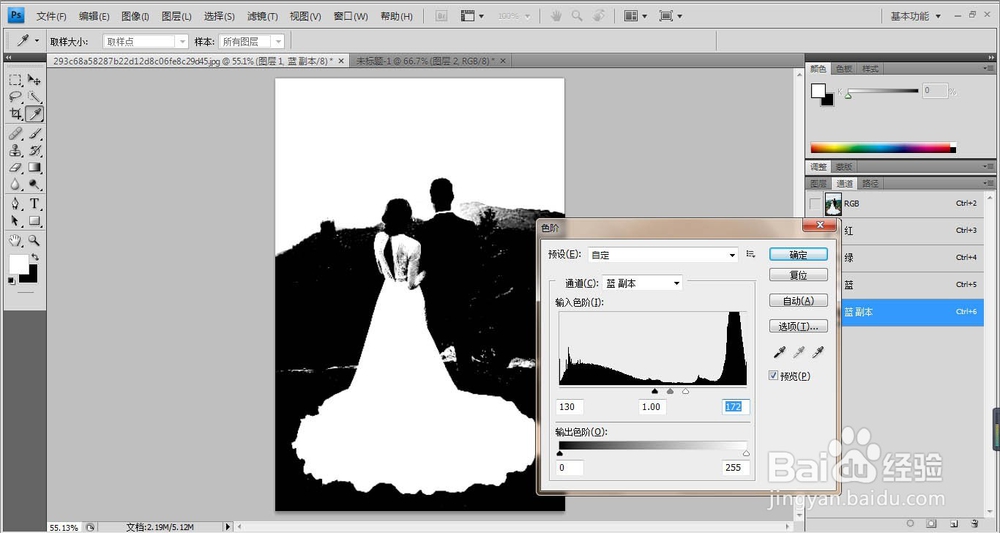
4、按Ctrl键将蓝通道副本载入选区,回到图层面板,单击图层下方的添加图层蒙版,为图层1添加蒙版。

5、将背景图层隐藏,将前景色设为黑色,选择画笔工具,设置画笔为柔角,涂抹掉婚纱以外的部分。
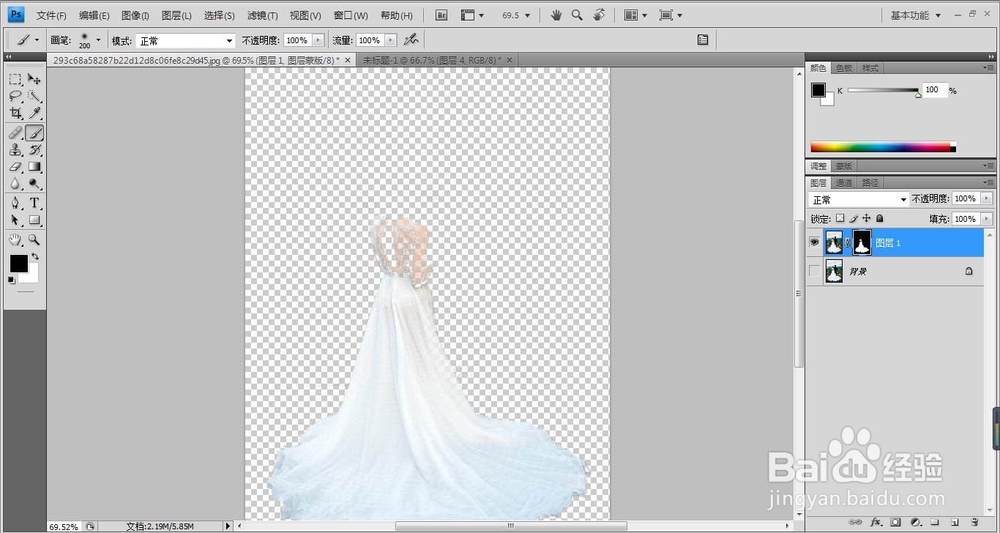
6、选择图层下方的【创建新的填充或调整图层】-选择色相和饱和度,勾选着色,对图层1创建剪切蒙版,参数如图:
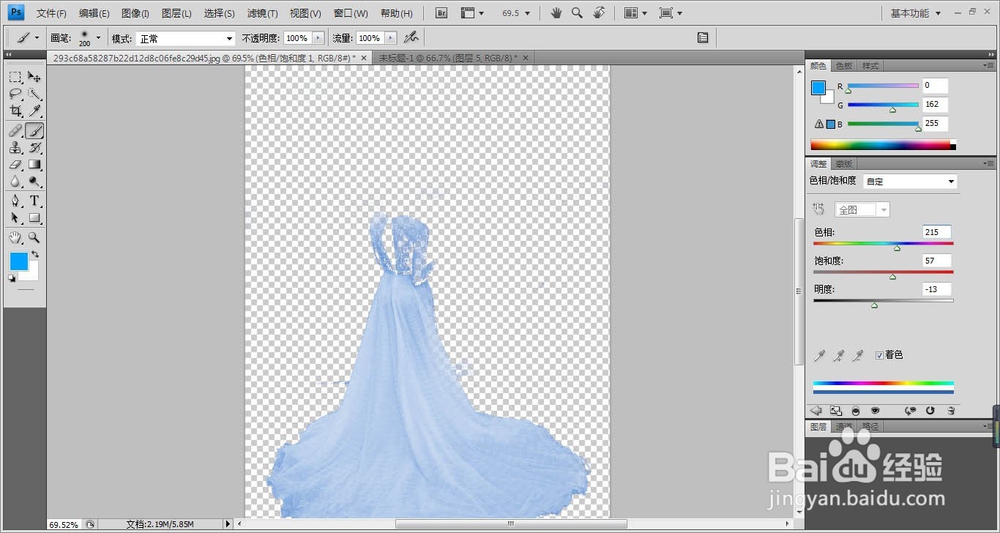
7、单击背景图层前面的眼睛,将背景图层显示出来,最终效果如图:

